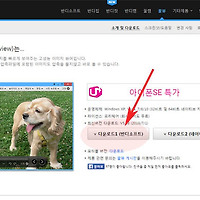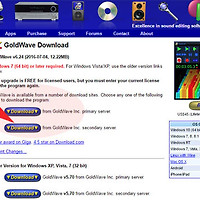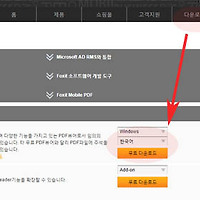iso 마운트 가상시디 프로그램 Wincdemu 사용법 알아보기
wincdemu프로그램은 무료로 사용가능한 iso실행프로그램 입니다.
간단하게 iso를 선택만하면 바로 프로그램인 iso를 인식하여 가상드라이브로 이용가능합니다.
그럼 wincdemu프로그램 사용방법을 알아보겠습니다.
1. 먼저 wincdemu사이트에 접속하여 최신버전의 설치파일을 다운받습니다.
설치파일은 별도 회원가입없이 낮은용량의 설치파일을 받을수가 있습니다.
2. 프로그램 설치파일을 실행하면 위와같은 메세지창이 나오는데 가상드라이브를 설치하는 과정이므로 예를 눌러 모두 설치해주세요. 가상드라이브를 설정하는 과정이라 처음에 조금 느릴수 있습니다.
3. 프로그램 설치가 끝나고 wincdemu를 실행하면 상당히 심플한 메뉴구조를 볼수가 있습니다.
2번째에 위치한 mount image를 클릭하여 사용할 iso파일을 불러옵니다.
4. 정상적으로 iso를 인식하면 위와같이 mount상태를 확인할수가 있으며 탐색기에서도 가상드라이브 파일을 확인할수가 있습니다. 다른 iso파일을 사용하거나 해제할려면 우측에 unmount all을 선택해주시면 됩니다.
이상으로 iso 마운트 가상시디 프로그램 Wincdemu 사용법 알아보기을 마치겠습니다.
- 파일 완전삭제 단축키 휴지통없이 사용하기
- 파이어폭스 자동 로그인 취소 안하는 방법
- 초등 중학교 졸업증명서 인터넷발급 신청방법
- 동영상 변환프로그램 any video converter 설치 및 사용방법
- 파워포인트 그림순서 위치 변경하는 방법
- 윈도우 게임 d3dx9_39.dll오류 에러 쉬운 해결방법
- 컴퓨터로 dvd재생 프로그램 사용하는 방법
- 역대 영화 흥행 순위 및 관객순위 1위~50위 및 박스오피스 정보
- 윈도우 컴퓨터 비프음 종류 및 3 4 5번 삐 소리 해결하는 방법
'pc팁' 카테고리의 다른 글
| 알캡쳐 다운로드 설치 pc화면 스크린샷 저장 동영상 사진 (0) | 2019.04.15 |
|---|---|
| 스타코덱 통합코덱 다운 설치 동영상 음성 안나와요 해결 (0) | 2019.04.15 |
| virtual dvd 설치 가상디스크드라이브 iso 실행프로그램 (0) | 2019.04.14 |
| 꿀뷰 무료설치 이미지뷰어 프로그램 다운로드 사진 만화 보기 (0) | 2019.04.14 |
| 골드웨이브 한글판 다운로드 음악편집 GOLDWAVE 설치방법 (0) | 2019.04.13 |
| PuTTY 다운로드 텔넷 SSH 접속 프로그램 무료설치 사용방법 (0) | 2019.04.13 |
| foxitreader 무료설치 다운로드 pdf뷰어프로그램 (0) | 2019.04.12 |
| ccleaner 다운로드 레지스트리 최적화 정리 프로그램 사용방법 (0) | 2019.04.12 |
| burnaware 설치 레코딩 프로그램 무료 cd iso 굽기 (0) | 2019.04.12 |
| 멀웨어바이트 무료 사용 악성코드 치료프로그램 malwarebytes 설치 다운 (0) | 2019.04.11 |